Toisinaan haluamme käyttää osialevymme ja Windows yksinkertaisesti kieltäytyvät noudattamasta vaatimuksia. Joskus se vain jäätyy, kunnes tutkimuslaite kaatuu tai levyä ei fyysisesti poisteta. Joskus saat viestin "Levyn rakenne on vioittunut ja lukea". Tämä on merkki siitä, että laitteessasi on joitain fyysisiä ongelmia, jotka saattavat joutua ratkaisemaan. Tämä on yleinen tapaus siirrettävissä tietovälineissä, kuten USB-asemat, muistikortit tai vanhemmat mekaaniset kiintolevyt. Tämän voi johtaa yksinkertainen vioittunut tieto tai se voi olla niin paha kuin vaurioitunut Master File Table (MFT). Mikä tahansa syy, tulos on sama. Tässä on kaikki tapoja, joilla voit ratkaista tämän ongelman.
Mitä tahansa tallennukseen liittyvää kysymystä sielläon oltava alustava testi. Testin avulla on selvitettävä, onko kyseessä olevalle laitteelle näkyviä fyysisiä vaurioita. Jos jompikumpi näistä asioista on totta, on hyvin epätodennäköistä, että ohjelmistoratkaisu pystyy parantamaan sitä, mikä sinua häiritsee. On kuitenkin tehtävä lukuisia toimia, ennen kuin päädymme tuhoavaan päätelmään.
Irrota / kytke laite uudelleen pistorasiasta
Jos käytät ulkoista laitetta, niin tämäprosessi on niin yksinkertainen kuin se on alustava. Jos liität USB-muistikortin, SD-kortin, irrotettavan tallennusvälineen jne. Ja saat virheilmoituksen “Levyn rakenne on vioittunut ja lukematon”, poista se järjestelmästä. Odota muutama sekunti varmistaaksesi, että mikään ohjelma ei jäädy, ja kytke se takaisin.
Sisäiseen tallennustilaan on erittäin helppo pääsyaja useimmilla työasemilla. Sammuta järjestelmä ja irrota kaikki pistotulpat. Poista sitten vain kotelon ruuvit ja paljasta sivupaneeli. Kun olet paikalla, seuraa kiintolevyäsi. Se sijaitsee yleensä perinteisesti rungon kiintolevypesässä (ellei sinulla ole mukautettua alustaa, jolloin voit tarkistaa käyttöohjeesi) ja avaa kiintolevy.
Kannettavan tietokoneen kiintolevy on helpompi paikantaa. Käännä kannettava tietokoneesi ympäri ja katso sen alaosaa. Siinä on hyödyllisiä pieniä symboleja. Pinotetut levyt edustavat kiintolevyn sijaintia.
Poista sitten kaikki kaapelit, mutta tee niistä muistiinpanone, jotka irrotat. Laita sitten kaikki takaisin löydetyllesi, varmista, että johdot ovat kunnolla paikoillaan (ei heilahtelutilaa) ja ruuvit on kiristetty kunnolla ja käynnistyy nähdäksesi onko ratkaistu ongelmasi.
Jos tämä ei ratkaise ongelmaa, kokeile seuraavaa ratkaisua.
Asenna laite uudelleen
Tämä ratkaisu ei toimi asemassa, jonka nykyinen käyttöjärjestelmä on siihen asennettu.
Tämä on toinen vaihtoehto yllä olevasta ratkaisustahuomautuksella, että poistat laitteen ohjelmistosi kautta. Kirjoita tämä "Laitehallinta" Windows-hakuun ja avaa Laitehallinta-sovellus.

Laajenna levyasemien osa. Napsauta ongelmallista levyä hiiren kakkospainikkeella ja napsauta Poista.
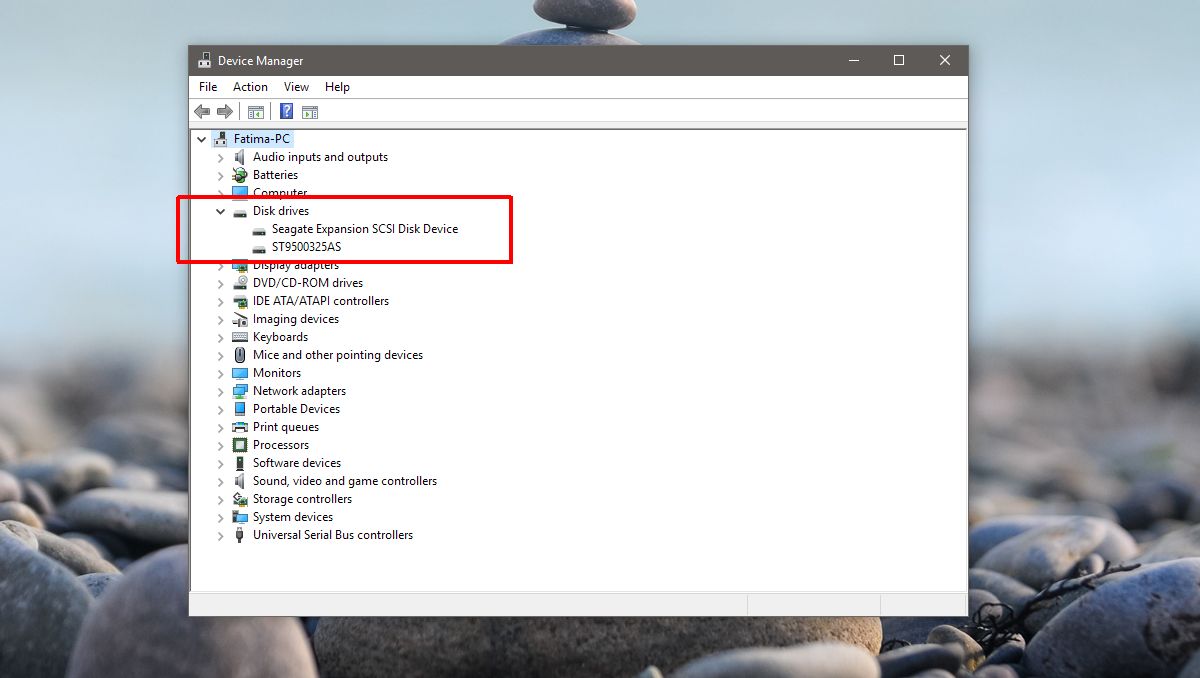
Kun asema on poistettu. Napsauta viimeistä valikkopalkin kuvaketta Skannaa laitteiston muutokset.
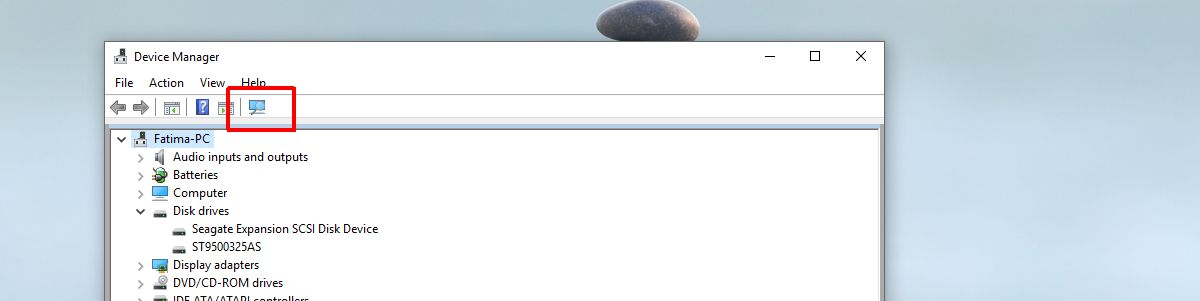
Suorita CHKDSK (tarkista levy)
Jos sinulla on ongelmiaei-irrotettava tallennustila (ei irrotettava siinä mielessä, että emme voi vain kytkeä ja irrota sitä muutamassa sekunnissa), meidän on suoritettava kaikkien liitettyjen tallennusvälineiden perustesti, nimeltään CHKDSK. Tämä on ihanteellinen sisäiseen tallennukseen, mutta se on aivan yhtä mahdollista kaikille kytketyille tallennuslaitteille.
CHKDSK on DOS-komento (Disk Operating System, komentoriviliittymä). Avaa komentokehote järjestelmänvalvojan oikeuksilla.
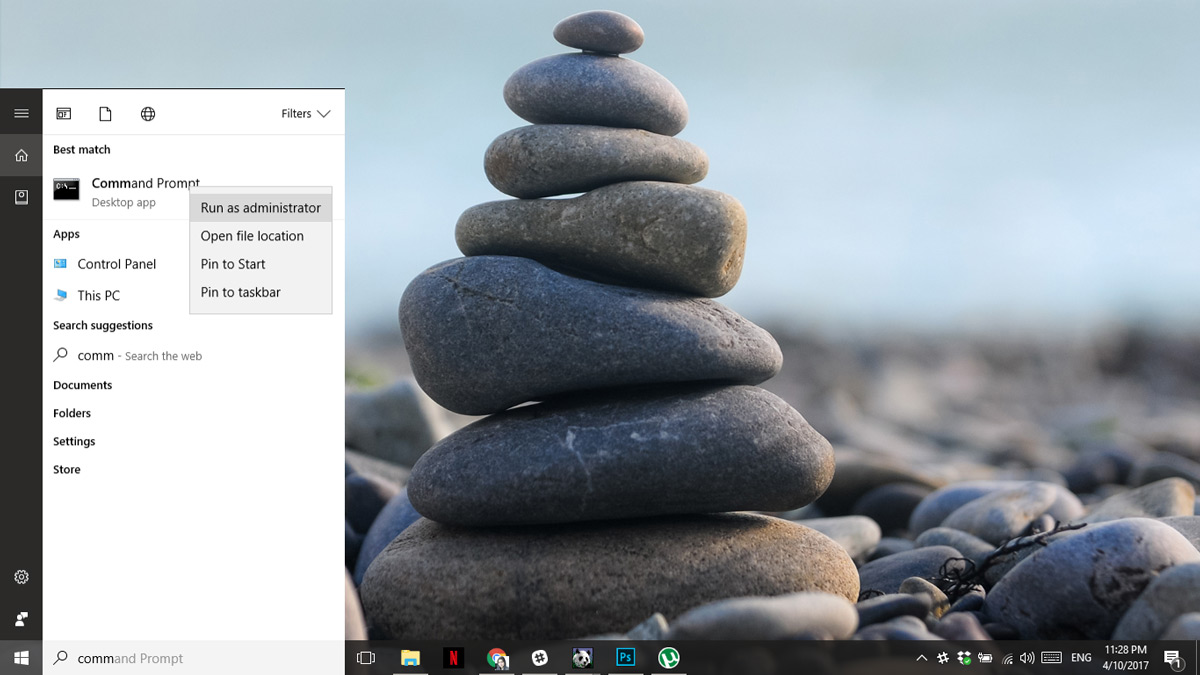
Kirjoita tähän CHKDSK ja paina enter ja jatka yritystäsi, kun se analysoi asemaasi. Aseman koosta ja tyypistä riippuen tämä voi viedä muutaman tunnin.
Tarkista levy, kun Windows ei ole käytettävissä
Jos kärsit levyvaurioistaTämä ei salli pääsyä Windowsin kokonaan, meidän on käynnistettävä järjestelmä ja käytettävä Advanced Boot Options -vaihtoehtoa. Jotkut kannettavat tietokoneet vaativat F12-painikkeen, jotkut työasemat vaativat F8: n käynnistyäksesi Advanced Boot Options -vaihtoehtoon. Voit etsiä avaimesi valmistajan verkkosivuilta.
Napsauta Korjaa tietokoneesi Käynnistyksen lisäasetukset -kohdassa. Napsauta komentokehotetta Järjestelmän palautusasetukset -kohdassa. Kun olet komentokehotteessa, kirjoita;
CHKDSK / r X:
Korvaa X viallisen aseman kirjaimella. Sen pitäisi ratkaista se.
Jos edistyneet palautusasetukset eivät anna sinulle pääsyä komentoriville, joudut hakemaan kädet palautuslevylle (ota yhteys valmistajaan).

Vahvista Levynhallinnan avulla
Jos Windows käynnistyy, mutta kaikki muuon epäonnistunut ja sinulla on edelleen ongelmia, voit väliaikaisesti lievittää huolenasi poistamalla aseman. Suoritamme tämän poistamalla aseman kirjaimen. Tietosi ovat turvassa, mutta et pääse niihin piilotetusta osiosta. Ole täällä varovainen, tai vaarana on poistaa koko levyn sisältö.
Siirry Käynnistä-valikkoon, kirjoita ”Tietokoneiden hallinta” ja paina Enter. Katso vasemmanpuoleisessa valikossa sanat Levyn hallinta. Klikkaa sitä.
Vaihtoehtoisesti pääset tähän valikkoon suoraan avaamalla Käynnistä-valikko, kirjoittamalla DiskMgmt.msc ja painamalla Enter. Saat saman ikkunan.
Jos tiedät, mikä osio antaa sinullenapsauta sitä hiiren kakkospainikkeella ja valitse ”Vaihda aseman kirjaimet ja polut…”, napsauta Poista ja sitten Kyllä. Tämän pitäisi poistaa levy käynnistyksestä, jolloin pääset järjestelmään normaalisti ongelman selvittämisen aikana.
Tämä ratkaisu ei myöskään toimi sen osion kanssa, jossa on käyttöjärjestelmä (yleensä C: asema).
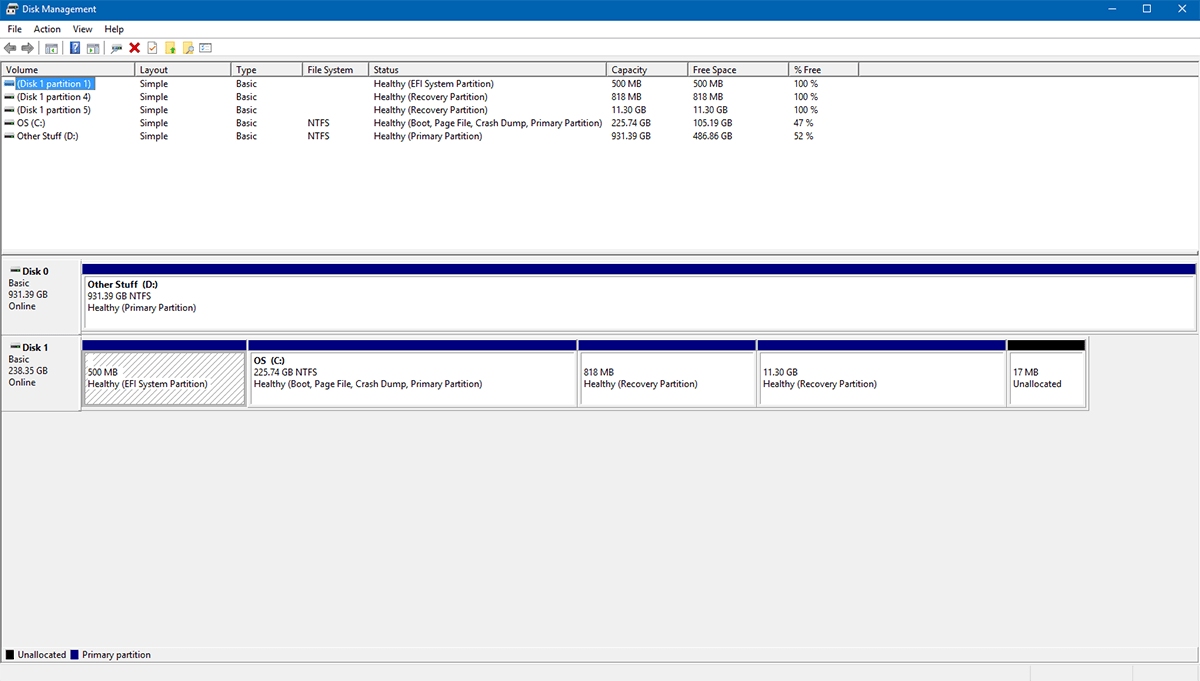








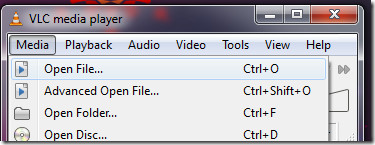




Kommentit